如何修复蓝屏0x00000116代码?
发布时间: Aug 20, 2025
发布人: 小恢呀
当Windows生成一些错误时,Windows提供的代码生成称为BSOD(蓝屏死机)。它导致几种类型的代码和本文。如果显卡无法重置时间修复,则会导致蓝屏死机0x00000116。
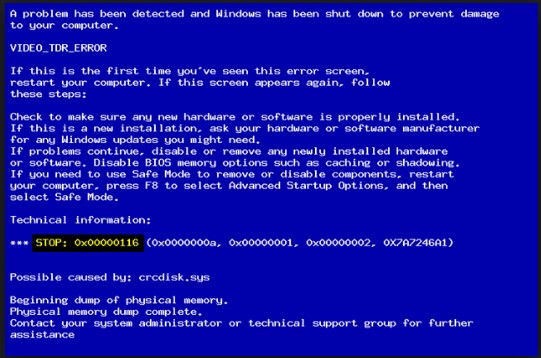
第1部分:死亡蓝屏的原因0x00000116
出现代码0x00000116可能有很多原因,用户可以从停止代码中观察到系统需要更改默认文件,系统无法自动对其进行故障排除。因此Windows将崩溃,并且还会显示停止代码。
以下是导致蓝屏死机0x00000116的实际原因的几个原因:
- 有故障的硬件驱动程序的配置。
- 无法更新硬件驱动程序。
- 有争议的硬盘。
- RAM中的空间滞后。
- 病毒攻击。
- Windows中有争议的系统文件。
第2部分:如何修复死亡蓝屏0x00000116?
现在是时候专注于修复蓝屏问题,接下来一个个地解决问题并修复死亡蓝屏0x00000116。
解决方案1:交叉检查并更新Windows安装
- 打开笔记本电脑或个人电脑,然后单击“开始”按钮。输入“更新”一词。
- 将获得Windows更新的选择,点击它并善意检查是否有任何新的更新。
- 如果发现任何其他新更新,请安装它,最后重新启动个人计算机或笔记本电脑。
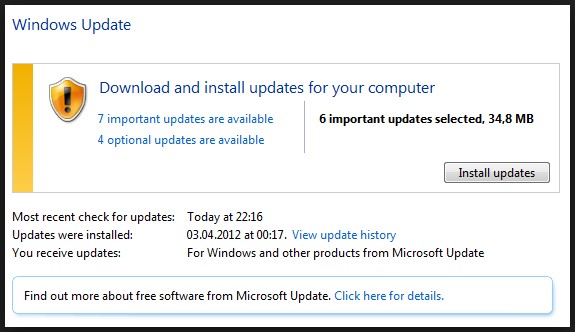
注意:如果重新启动计算机,请检查蓝屏0x00000116是否仍然存在。如果它仍然存在,请按照下一步操作。
解决方案2:检查计算机硬盘损坏情况
- 点击开始按钮,然后输入“命令提示符”。(在快捷键中,可以按Windows按钮+ R并键入cmd。)
- 只需右键单击命令提示符(在“开始”菜单下),将获得通知和选择,以便像管理员一样立即访问,选择管理员选项。
- 输入单词“chkdsk / f”并按Enter键。
- 在这里可以发现硬盘驱动器是否已损坏。只需等待该过程完成。此外可以按照计算机描述的说明分析损坏的部分。
- 如果硬盘驱动器明显损坏,必须更改它。
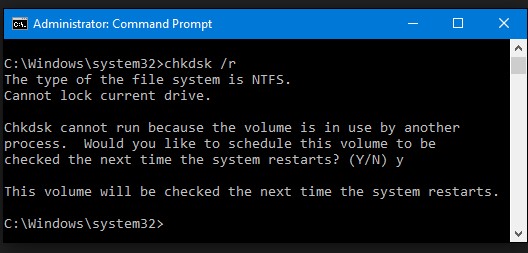
解决方案3:检查文件是否损坏
- 再次单击“开始”按钮。并输入命令提示符或按快捷键(Windows按钮+ R,键入cmd)
- 只需单击鼠标右键即可获得Windows命令提示符。以管理员权限访问它,输入命令“SFC / scannow”。如果系统中有任何损坏的文件,将导致此问题。
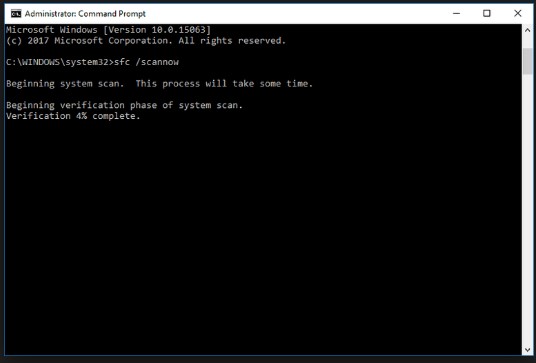
解决方案4:恢复系统
- 点击Windows按钮并进入系统还原。
- 通过右键单击系统还原和备份,以管理员身份访问它。
- 如果已设置任何密码以管理员身份登录,请输入密码。
- 选择建议的还原点,或者可以搜索事件发生的日期。
- 点击评论,然后选择完成。
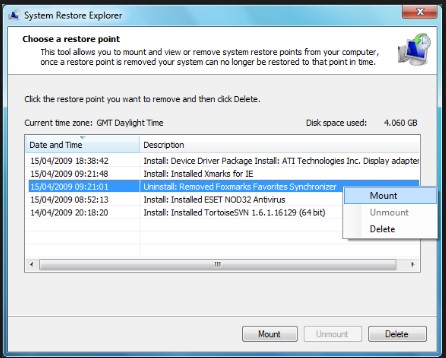
解决方案5:更新硬件驱动器
- 单击Windows按钮,然后进入设备管理器。通过右键单击设备管理器以管理员身份访问它。
- 可以通过右键单击每个硬件驱动器来更新硬件驱动器。如果没有更新,则会显示更新建议。更新了所有硬件驱动程序后问题就会消失。
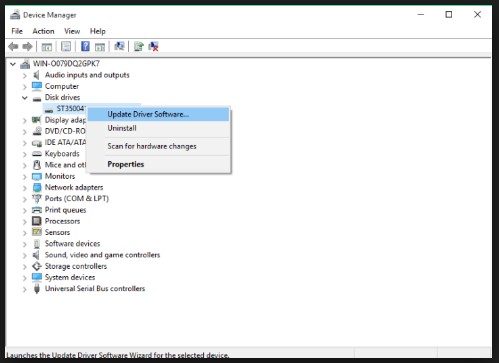
解决方案6:清理系统临时文件
- 单击Windows按钮获取命令提示符显示。
- 只需单击右侧即可获得Windows命令提示符,可以选择以管理员身份登录。选择管理员并输入“cleanmgr”。
- 必须删除它的临时文件列表。一旦删除临时文件,然后重新启动个人计算机。
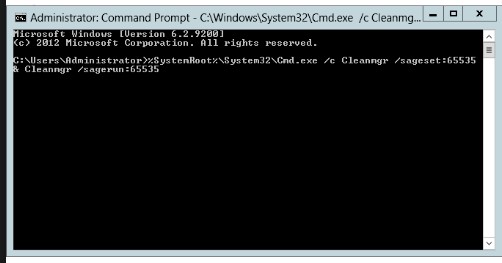
解决方案7:修复Windows注册表
- 单击Windows按钮,然后输入单词命令提示符。
- 右键单击Windows命令提示符,然后输入命令行“regedit”,以管理员身份访问它。
- 可以直接或间接地看到停止代码,选择它并选择文件菜单,然后选择导出选项并将整个过程保存为Windows操作系统备份。
- 看到保存按钮,只需点击它,文件将自动保存为扩展名为.reg的注册表。
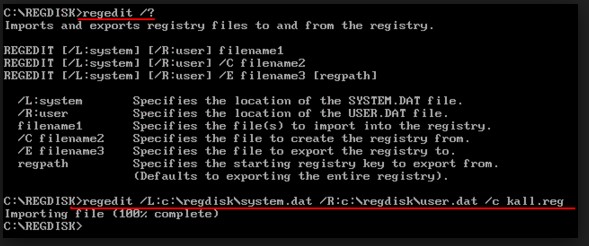
第3部分:如果因蓝屏死机而丢失数据,如何恢复数据0x00000116?
使用万兴恢复专家,只需点击一下即可解决所有问题。它彻底检查个人计算机或笔记本电脑上的程序,并找出数据丢失的原因。如果它确定了背后的原因并且恢复丢失的任何类型的数据,它会立即解决问题。
- 启动万兴恢复专家软件并正确安装。
- 安装完成后将获得几个选项的主向导,在列出的菜单中选择“系统崩溃恢复”选项。
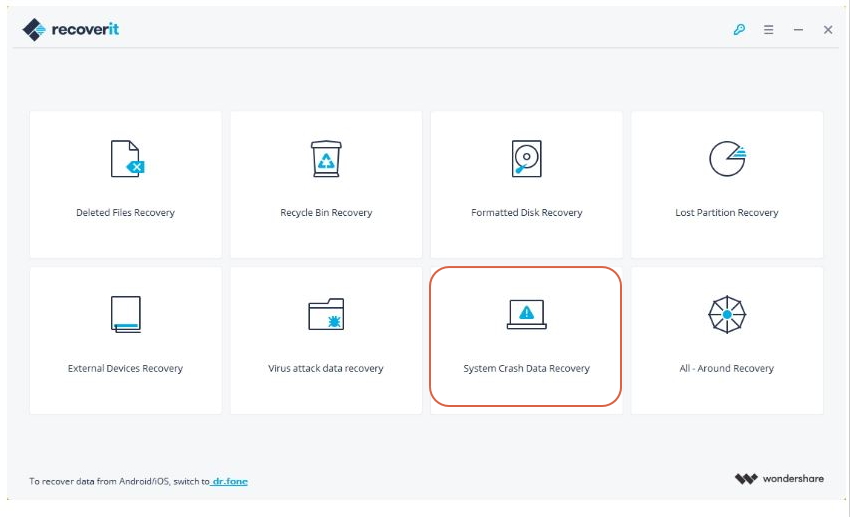
- 要恢复数据,必须在可启动模式下创建媒体。无论何时Windows无法启动,都可以创建可启动媒体,点击按钮开始。
- 连接CD / DVD或USB以创建可启动媒体,点击“创建”按钮。

- 如果USB上有任何数据,请进行备份。如果创建USB可启动媒体,收到一次警报消息。最后通过单击格式来格式化USB闪存驱动器

- 不要在创建过程之间中断该过程。如果创建了USB可启动闪存驱动器,那么以下指令必须遵循。
- 首先,在BIOS中进行调整,然后重新启动个人计算机或笔记本电脑。当显示第一个屏幕时选择BIOS。
- 将USB闪存盘插入个人计算机或笔记本电脑。
- 重新启动计算机并立即检索丢失的数据。
分享到:




